为啥我的苹果电脑做完双系统,苹果系统不见了呢?
Posted
tags:
篇首语:本文由小常识网(cha138.com)小编为大家整理,主要介绍了为啥我的苹果电脑做完双系统,苹果系统不见了呢?相关的知识,希望对你有一定的参考价值。
一、安装环境及系统下载
1、Macbook 2015版
2、系统为OS X EI Capitan 10.11.6
3、win10系统下载:雨林木风ghost win10 64位专业正式版镜像v2020.09
二、最新苹果笔记本装双系统步骤如下
1、在桌面顶部点击【前往】—【实用工具】;
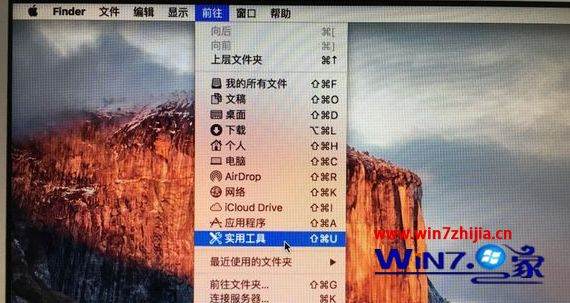
2、在实用工具中打开【Boot Camp助理】;
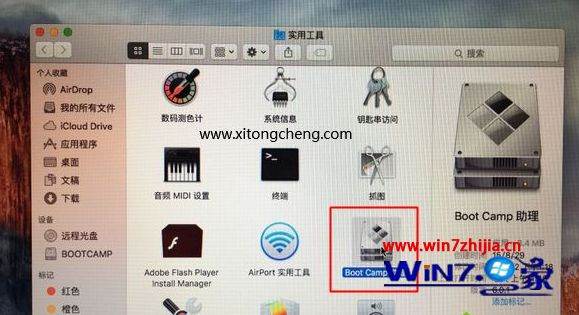
3、打开Boot Camp助理,点击右下角继续;
4、ISO映像这边,点击【选取】选择windows10 iso文件位置,windows10原版iso镜像要事先下好,选好之后,点击打开;
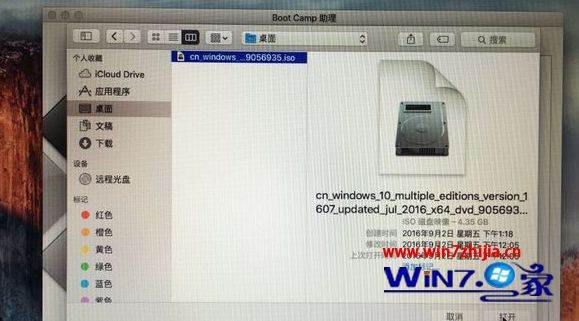
5、接着是分区,分出来一个区给windows系统。用鼠标拖动中间小圆点划分两个分区的大小,一般需要30G以上,具体看你的硬盘大小,分区之后,点击安装;

6、这时候Boot Camp助理会下载windows支持软件,执行磁盘分区操作,预计时间可能15-20分钟;

7、正在存储windows支持软件,等待进度条完成;
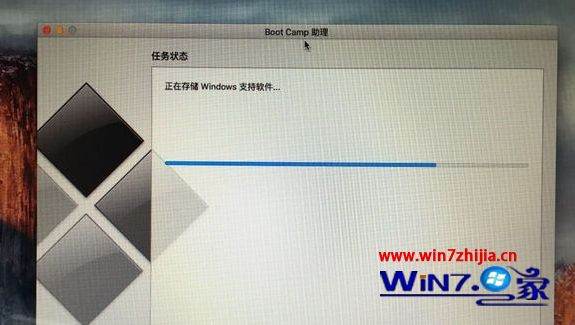
8、之后会启动进入windows安装程序;

9、安装语言、时间、键盘一般不用改,点击下一步;
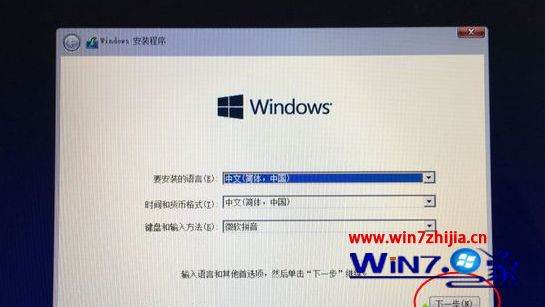
10、密钥这边,点击【我没有产品密钥】;

11、选择要安装的win10版本,专业版或家庭版,选择之后,点击下一步;

12、选中【BOOTCAMP】这个分区,记住它的分区编号是分区5,点击【格式化】;
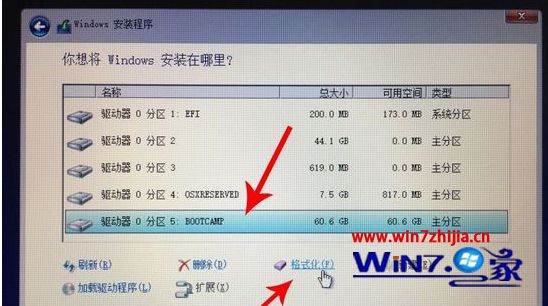
13、格式化之后,继续选中这个分区5,点击下一步;
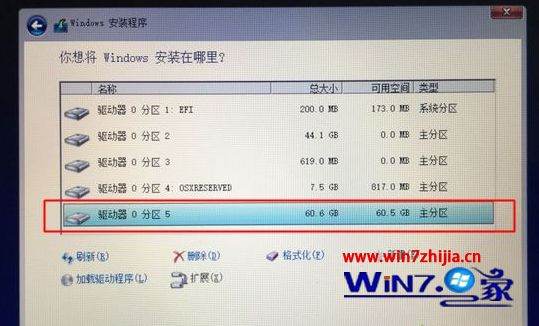
14、开始安装windows10系统,等待即可;

15、经过一段时间安装之后,安装完成,可以选择自定义,也可以使用快速设置;

16、进入win10系统之后,不要着急用,首先要安装驱动,点击左下角的资源管理器图标;
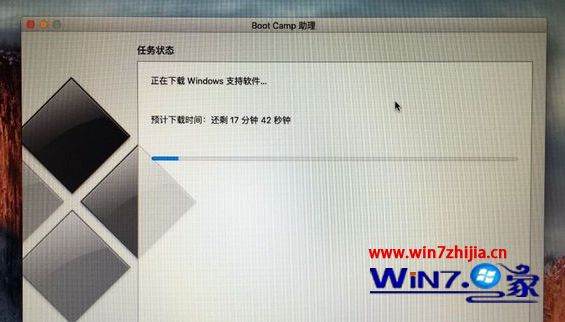
17、打开之后,点击箭头这个盘符进入;
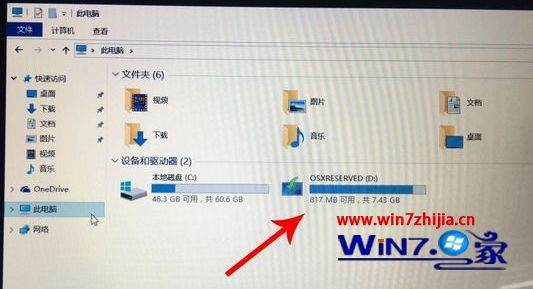
18、找到BootCamp文件夹,双击打开;

19、运行Setup,打开Boot Camp安装程序,执行驱动安装;
20、驱动安装完毕后,点击是,立即重启系统,双系统安装完毕。
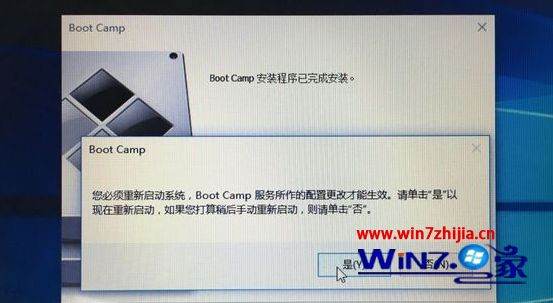
timeout=2
default=multi(0)disk(0)rdisk(0)partition(1)\WINDOWSdefault=multi(0)disk(0)rdisk(0)partition(这里改成你苹果操作系统所在分区的序号)\Mac OS [operating systems]
multi(0)disk(0)rdisk(0)partition(1)\WINDOWS="Microsoft Windows XP Professional" /noexecute=optin /fastdetectmulti(0)disk(0)rdisk(0)partition(这里改成你苹果操作系统所在分区的序号)\Mac OS ="Mac OS 苹果操作系统" /fastdetect
boot.ini 深入解析:电脑中安装有多个操作系统的朋友知道,在电脑加电自检后会出现一个启动菜单,它列出了在这台电脑上安装的所有的操作系统,用户使用“↑”“↓”键可以选择进入哪个系统。实际上这一切都源于一个名为BOOT.INI的文件,自Windows NT开始 它就存在于Windows系统中。Windows XP主要依赖BOOT.INI文件来确定计算机在重启(引导)过程中显示的可供选取的操作系统类别。一般情况下,它位于C盘根目录下,在默认状态下是一个隐藏只读的系统配置文件。要查看它,只要去掉其隐藏属性,即可用记事本打开它,也可以在“开始”中运行msconfig.exe,在弹出的“系统配置实用程序”对话框中单击“BOOT.INI”选项卡就可窥见其庐山真面目。下面就以笔者电脑中的BOOT.INI文件为例,向大家详加解释。
BOOT.INI文件的常见格式如下:
[boot loader]
timeout=30
default=multi(0)disk(0)rdisk(0)partition(1)WINDOWS
[operating systems]
multi(X)disk(Y)rdisk(Z)partition(Q)WINDOWS="Microsoft Windows XP Professional" /fastdetect
SCSI(X)disk(Y)rdisk(Z)partition(Q)WIN98="Microsoft Windows 98" /fastdetect
该文件分为Boot loader(引导加载)和Operating systems(操作系统)两大部分。在引导加载部分,timeout=xx表示等待用户选择操作系统的时间,默认是30秒,用户可以根据需要自行更改。default=xxxx表示缺省情况下系统默认要加载的操作系统路径,表现为启动时等待用户选择的高亮条部分。但是令很多用户困惑不解的是,那些“multi(0)disk(0)rdisk(0)partition(1)”是什么意思?
实际上这是根据ARC规则命名的,它是x86或RISC计算机中用于标识设备的一种通用方法。ARC名字指向存放操作系统文件的分区,对于磁盘设备, ARC名字的构成如下:
(X)disk(Y)rdisk(Z)partition(Q)
component部分有两种有效值,即multi和SCSI,它用于标明硬件适配器。multi表示一个非SCSI硬盘或一个由SCSI Bios访问的SCSI硬盘,而SCSI则表示一个SCSI BIOS禁止的SCSI硬盘。X值表示操作系统的系统根目录所在的分区所在的硬盘所在的磁盘控制器在同一磁盘控制器上的序号(X从0开始)。
disk(Y):对于SCSI硬盘来说,Y值表示操作系统的系统根目录所在的分区所在的硬盘在同一个磁盘控制器上的硬盘序号(Y从0开始);对于multi来说,Y值无任何意义,恒为0。
rdisk(Z):对于multi来说,Z值表示操作系统的系统根目录所在的分区所在的硬盘在同一个磁盘控制器上的硬盘序号(Z从0开始);对于SCSI硬盘来说,Z值无意义,恒为0。
partition(Q):Q值表示操作系统的系统根目录所在的分区在同一硬盘上主分区的序号(Q从1开始)。
Operating systems部分列出了这台电脑上所有操作系统的路径和清单,其中还包括一些如/fastdetect、/basevideo、/sos之类的开关符。这些开关符都有特殊的含义,一般情况下建议不要更改。
OK,基于以上知识,我们对BOOT.INI文件应该有了一个比较清楚地认识。于是,我们就可以根据需要对其进行修改了。以笔者的电脑为例,BOOT.INI文件显示,硬盘中装有两个Windows XP专业版系统(实际上一个为中文版,一个为英文版),默认情况下是启动硬盘第三分区上的系统(英文版)。如果要它在默认情况下启动硬盘第一分区上的系统(中文版),而且为了以示区别,将两个Windows XP Professional分别对应的加以标记。这时,我们可以通过修改BOOT.INI文件来达到目的,修改之后如图2所示。重新启动计算机,看看你的愿望是不是实现了呢!
由以上可知,BOOT.INI是一个非常重要的系统文件,没有它,系统将无法进行引导,所以我们平时除了要对其作必要的备份之外,还要编辑它的方法。特别是在安装多系统时,如果没有按照从低到高(Windows 98、Windows 2000、Windows XP、Windows 2003)的安装顺序,该文件往往会被损坏。如果我们掌握修改和编辑它的办法,就不会到时候无计可施了。 参考技术B 你在装系统时覆盖了boot.ini 这个文件。到C盘找到它重新编辑。(要显示隐藏系统文件才能看到)修改boot.ini[boot loader]
timeout=2
default=multi(0)disk(0)rdisk(0)partition(1)\WINDOWSdefault=multi(0)disk(0)rdisk(0)partition(这里改成你苹果操作系统所在分区的序号)\Mac OS [operating systems]
multi(0)disk(0)rdisk(0)partition(1)\WINDOWS="Microsoft Windows XP Professional" /noexecute=optin /fastdetectmulti(0)disk(0)rdisk(0)partition(这里改成你苹果操作系统所在分区的序号)\Mac OS ="Mac OS 苹果操作系统" /fastdetect
boot.ini 深入解析:电脑中安装有多个操作系统的朋友知道,在电脑加电自检后会出现一个启动菜单,它列出了在这台电脑上安装的所有的操作系统,用户使用“↑”“↓”键可以选择进入哪个系统。实际上这一切都源于一个名为BOOT.INI的文件,自Windows NT开始 它就存在于Windows系统中。Windows XP主要依赖BOOT.INI文件来确定计算机在重启(引导)过程中显示的可供选取的操作系统类别。一般情况下,它位于C盘根目录下,在默认状态下是一个隐藏只读的系统配置文件。要查看它,只要去掉其隐藏属性,即可用记事本打开它,也可以在“开始”中运行msconfig.exe,在弹出的“系统配置实用程序”对话框中单击“BOOT.INI”选项卡就可窥见其庐山真面目。下面就以笔者电脑中的BOOT.INI文件为例,向大家详加解释。
BOOT.INI文件的常见格式如下:
[boot loader]
timeout=30
default=multi(0)disk(0)rdisk(0)partition(1)WINDOWS
[operating systems]
multi(X)disk(Y)rdisk(Z)partition(Q)WINDOWS="Microsoft Windows XP Professional" /fastdetect
SCSI(X)disk(Y)rdisk(Z)partition(Q)WIN98="Microsoft Windows 98" /fastdetect
该文件分为Boot loader(引导加载)和Operating systems(操作系统)两大部分。在引导加载部分,timeout=xx表示等待用户选择操作系统的时间,默认是30秒,用户可以根据需要自行更改。default=xxxx表示缺省情况下系统默认要加载的操作系统路径,表现为启动时等待用户选择的高亮条部分。但是令很多用户困惑不解的是,那些“multi(0)disk(0)rdisk(0)partition(1)”是什么意思?
实际上这是根据ARC规则命名的,它是x86或RISC计算机中用于标识设备的一种通用方法。ARC名字指向存放操作系统文件的分区,对于磁盘设备, ARC名字的构成如下:
(X)disk(Y)rdisk(Z)partition(Q)
component部分有两种有效值,即multi和SCSI,它用于标明硬件适配器。multi表示一个非SCSI硬盘或一个由SCSI BIOS访问的SCSI硬盘,而SCSI则表示一个SCSI BIOS禁止的SCSI硬盘。X值表示操作系统的系统根目录所在的分区所在的硬盘所在的磁盘控制器在同一磁盘控制器上的序号(X从0开始)。
disk(Y):对于SCSI硬盘来说,Y值表示操作系统的系统根目录所在的分区所在的硬盘在同一个磁盘控制器上的硬盘序号(Y从0开始);对于multi来说,Y值无任何意义,恒为0。
rdisk(Z):对于multi来说,Z值表示操作系统的系统根目录所在的分区所在的硬盘在同一个磁盘控制器上的硬盘序号(Z从0开始);对于SCSI硬盘来说,Z值无意义,恒为0。
partition(Q):Q值表示操作系统的系统根目录所在的分区在同一硬盘上主分区的序号(Q从1开始)。
Operating systems部分列出了这台电脑上所有操作系统的路径和清单,其中还包括一些如/fastdetect、/basevideo、/sos之类的开关符。这些开关符都有特殊的含义,一般情况下建议不要更改。
OK,基于以上知识,我们对BOOT.INI文件应该有了一个比较清楚地认识。于是,我们就可以根据需要对其进行修改了。以笔者的电脑为例,BOOT.INI文件显示,硬盘中装有两个Windows XP专业版系统(实际上一个为中文版,一个为英文版),默认情况下是启动硬盘第三分区上的系统(英文版)。如果要它在默认情况下启动硬盘第一分区上的系统(中文版),而且为了以示区别,将两个Windows XP Professional分别对应的加以标记。这时,我们可以通过修改BOOT.INI文件来达到目的,修改之后如图2所示。重新启动计算机,看看你的愿望是不是实现了呢!
由以上可知,BOOT.INI是一个非常重要的系统文件,没有它,系统将无法进行引导,所以我们平时除了要对其作必要的备份之外,还要编辑它的方法。特别是在安装多系统时,如果没有按照从低到高(Windows 98、Windows 2000、Windows XP、Windows 2003)的安装顺序,该文件往往会被损坏。如果我们掌握修改和编辑它的办法,就不会到时候无计可施了。 参考技术C 这种情况应该是装错了,应该是装一个虚拟机的。 参考技术D 答非所问,问的是启动图标不见了,不是安装教程
我的戴尔品牌电脑,换了一个纯平的的显示器,为啥电脑的系统进不去了呢?
你提到的问题不是很具体,分析真正原因比较困难,你的电脑进不了系统,跟你的显示器是没有多大关系的,在这里首先请你要确定电脑主机和显示器是否正常,显示器的刷新频率设置是否正确,可以看使用说明书确认显示器所支持的分辩率及刷新频率,另外检查操作系统启动文件有无损坏,VGA线是否接触良好,如果主机和显示器经过替代法确认是好的,那么你可以打开电脑主机箱,把COMS电池取下放电,然后装回开机。如果还不行的话你把内存也取下过几分钟在安装上去,重新开机看是否可以解决故障。经过以上简单的故障排除法还不行的话,那就请你看一下故障出现后都有什么具体表现,比如显示器的指示灯亮吗?是什么颜色?开机后电脑主机电源指示灯以及硬盘指示灯亮吗?主机有无报警的声音等等;下面我就简单的分析常见的一种不显示的的情况及修复故障方法:
如:不能开机且无报警的检修思路
造成不能开机且无报警故障的最大可能,也就是最值得怀疑的是:1.供电;2.CPU;3.主板。因为这三件硬件只要有一件有故障,主板就不能启动,主板没启动就不会报警。有故障不一定是配件坏了,接触不良也是故障。
所以按下面的步骤检查:
1.测量电源是否能正常输出各路电压,无测量工具时可用好电源直接代换。
电源与主板的连接是否可靠,可拔插20口及24口电源插头。面板上的电源开关是否损坏。必要时可直接短接主板上的PWR SW接针,看能否启动主板。在确信供电正常后进行下面的检查。
2.拔插CPU,不行的话换CPU。
拔插CPU后能启动,说明是CPU接触不良。拔插CPU后不能启动,CPU有损坏的可能,所以换CPU,换CPU还是不行,剩下的只有主板了。
3.主板检查首选应是CPU插座供电是否正常,其次是南桥北桥,各晶振,时钟发生器等。
4.可以借助主板诊断卡来测试,当然这些不是一般的DIY爱好者所能完成的工作,如果对硬件知识不是很了解的话,那就送修专业维修点去处理吧,以免扩大故障范围。
参考资料:春春家电维修网 http://hi.baidu.com/ccjdwxw/blog/item/c348541ef3ec29c0a7866953.html
参考技术A 如果你电脑的电源已经打开,而Windows XP没有正常启动,你需要采取一些故障排除手段。下面列举了可能出现的问题以及解决问题的方法。1. 使用Windows启动盘
如果启动问题是由于活动分区的启动记录或者操作系统启动所使用的文件被破坏造成的,启动盘就能够解决问题。具体方法如下:
创建Windows启动盘,找一台配置相似、工作正常的Windows XP机器,打开我的电脑,单击鼠标右键选择磁盘图标,然后在后续的菜单中选择格式化。当格式化对话框出现以后,保留所有缺省设置,然后点击开始按钮。当格式化操作完成后,关闭格式化对话框回到My Computer,双击C:驱的图标,访问根目录,将Boot.ini、NTLDR、Ntdetect.com三个文件拷贝到磁盘上。创建好了Windows启动盘之后,将它插入故障系统的驱动器内,按[Ctrl][Alt][Delete]重新启动计算机。
2. 使用最后一次的正确配置
你还可以尝试用最后一次正确配置来启动操作系统。该功能让你取消任何在注册表CurrentControlSet键上做出的、导致问题的修改,这个键是定义硬件和驱动器设置的。Known Good Configuration功能用系统最后一次正常启动的CurrentControlSet键值来取代当前的键值。具体方法如下:
首先按[Ctrl][Alt][Delete]键,重新启动计算机。当你看到屏幕上出现“Please select the operating system to start”,或者听到计算机发出一声蜂鸣声,按[F8]键,屏幕上就会出现Windows高级选项菜单。从菜单中选择“Last Known Good Configuration”选项,然后按[Enter]键。要记住,你只有一次机会使用Last Known Good Configuration功能。
3. 进行系统恢复
能够帮助解决Windows XP启动问题的另一个工具是系统恢复。系统恢复作为一项服务在后台运行,并且持续监视重要系统组件的变化。当它发现一项改变即将发生,系统恢复会立即在变化发生之前,为这些重要组件作一个名为恢复点的备份拷贝,而且系统恢复缺省的设置是每24个小时创建恢复点。具体方法如下:
首先按[Ctrl][Alt][Delete]键,重新启动计算机。当你看到屏幕上出现“Please select the operating system to start”,或者听到计算机发出一声蜂鸣声,按[F8]键,屏幕上就会出现Windows高级选项菜单。现在从菜单中选择安全模式,然后按[Enter]键。当Windows XP进入安全模式之后,点击开始按钮,选择所有程序 附件 系统工具菜单,选择系统恢复。点击下一步,选择一个恢复点,启动恢复程序。
4. 使用Recovery Console
如果Windows XP启动问题比较严重。你可以使用Windows XP CD启动系统,然后使用一个名为恢复控制台的工具。具体做法如下:
在故障电脑的CD-ROM驱动器中插入Windows XP CD,然后按[Ctrl][Alt][Delete]键重新启动计算机。一旦系统从CD上启动后,只要根据提示就能够很容易地加载启动所需要的基本文件。当你看到Welcome To Setup界面的时候,按R键进入Recovery Console。然后你就会看到Recovery Console菜单。它显示了包含操作系统文件的文件夹,并提示你选择打算登录的操作系统。你需要在键盘上输入菜单上的序号,然后系统会提示你输入管理员密码,你就会进入主Recovery Console提示页面。
5. 修复被破坏的Boot.ini
随着Windows XP操作系统的加载,Ntldr程序指向Boot.ini文件,以确定操作系统文件的位置,以及选择哪个启动选项。所以如果Boot.ini文件出了问题,Windows XP系统就不能启动了。你可以使用恢复控制台特殊版本的Bootcfg工具来修复它。当然,你必须首先用Windows XP CD重新启动系统,按照#4中的介绍打开Recovery Console。你可以这样调用Bootcfg工具:在Recovery Console命令提示符后,输入Bootcfg /parameter在这里的/parameter是这些需要的参数之一:
/Add:扫描所有的Windows安装,帮助你向Boot.ini文件中增加任何新的内容。
/Scan:搜索所有的Windows安装。
/List:列出Boot.ini文件的所有入口。
/Default:设缺省操作系统为主引导入口。
/Rebuild:完全重新创建Boot.ini文件。用户必须确认每个步骤。
/Redirect:允许操作系统在使用Headless Administration功能的时候,启动操作可以重新定义到某个特定端口。重新定义包括两个参数:[Port Baudrate ] [UseBiosSettings]。
/Disableredirect:禁用redirection。
6. 修复被破坏的分区引导记录
partition boot sector是硬盘分区中的一个小部分,其中包含了操作系统中文件系统的信息以及一个很小的机器语言程序,这对于帮助操作系统启动是至关重要的。如果你怀疑Windows XP系统的启动问题是由于partition boot sector被破坏了造成的,你可以使用恢复控制台中一个名为Fixboot的工具来修复它。首先,用Windows XP CD启动系统,按照#4中的介绍打开Recovery Console。你可以这样调用Fixboot工具:在Recovery Console命令提示符后,输入Fixboot [drive]: [drive]代表的是你希望新创建的partition boot sector所在的分区
给个最佳 谢谢 参考技术B 系统进不去跟显示器没关系,建议你重装系统! 参考技术C 开机按F8进入安全模式,把像素和频率调到800*600、60Hz就ok了。
以上是关于为啥我的苹果电脑做完双系统,苹果系统不见了呢?的主要内容,如果未能解决你的问题,请参考以下文章